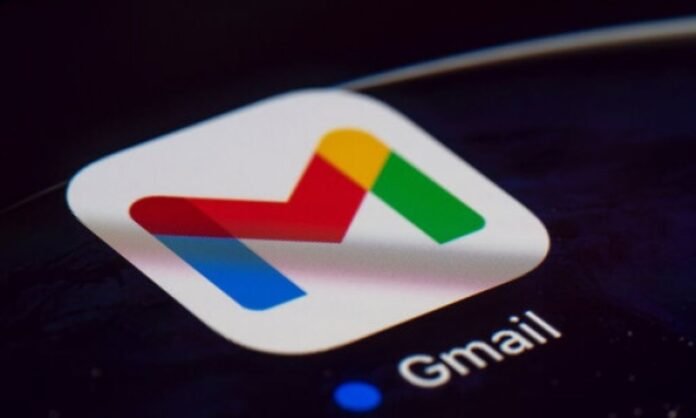e-posta göndermek istediniz ama müsait olmadınız? Artık zamanı kaçırmanın stresine son! Gmail'in yerleşik Gönderim Planla sayesinde , artık iletilerinizin seçtiğiniz tarih ve saatte alıcılarınızın gelen kutularına ulaşması için zamanlayabilirsiniz.
Adım 1: Programlama fonksiyonuna erişin
Gmail'de e-postaları planlamak basit ve sezgisel bir işlemdir:
Bilgisayarda :
- E-postanızı her zamanki gibi yazın.
- Gönder yanındaki aşağı oku tıklayın .
- " Gönderiyi Programlayın " ı seçin.
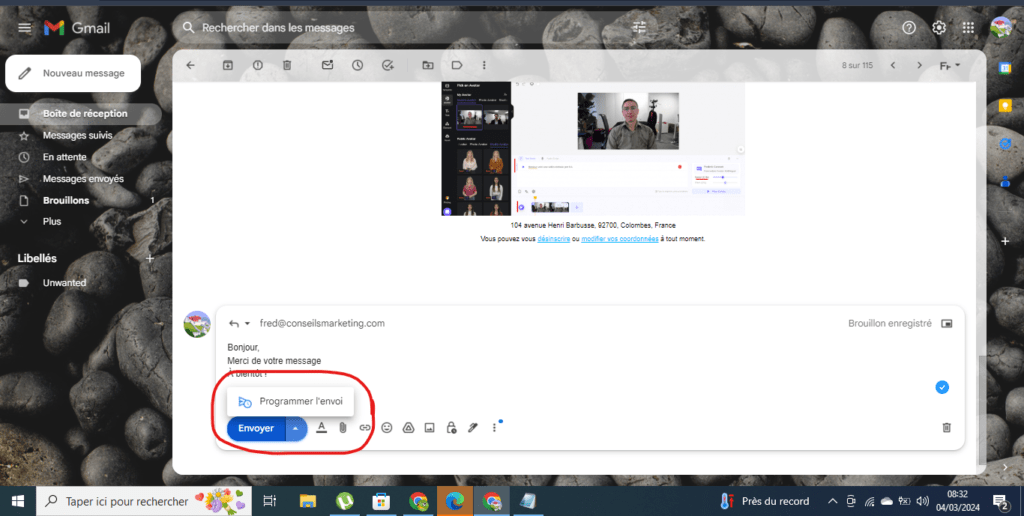
Mobil cihazlarda (Android ve iOS):
- Ekranın sağ üst köşesindeki üç dikey noktaya dokunun.
- " Gönderiyi Programlayın " ı seçin.
2. Adım: Gönderim tarihini ve saatini seçin
Önceden tanımlanmış seçenekler:
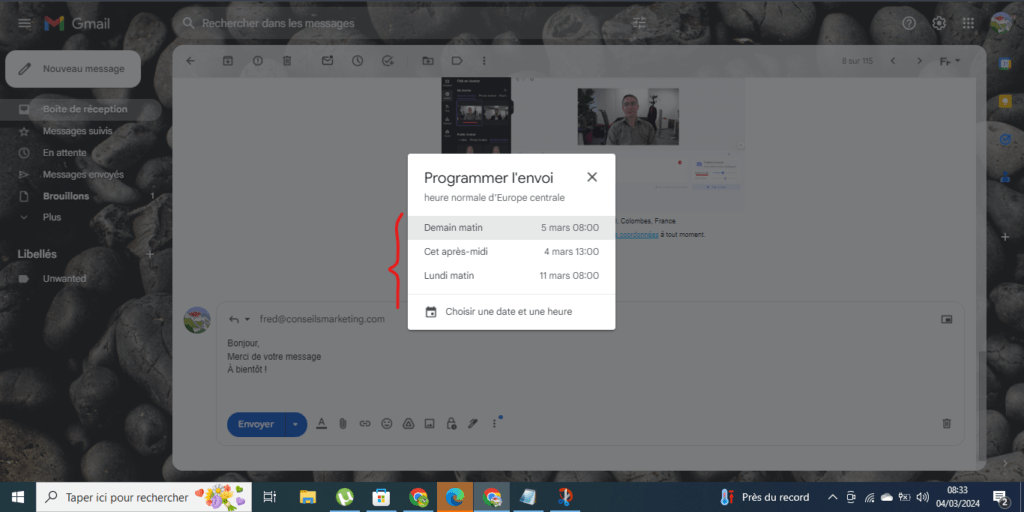
- Bugün ilerleyen saatlerde
- Yarın sabah
- Bu haftasonu
- Gelecek hafta
- Gelecek ay
Kişiselleştirilmiş seçim:
- " Bir Tarih ve Bir Saat Seç" .
- Mesajınızı göndermek için takvimden istediğiniz tarih ve saati seçin
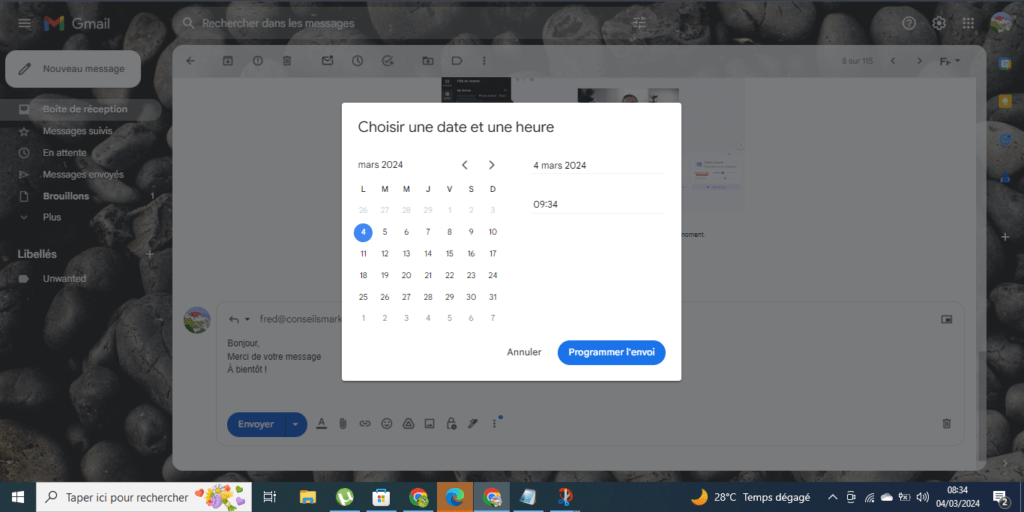
- Gönderimi Planla'yı tıklayın
Daha da hassas yönetim için gelişmiş özellikler
Basit planlamaya ek olarak Gmail, gönderimlerinizin daha da hassas bir şekilde yönetilmesi için gelişmiş seçenekler sunar:
- Takip mesajı gönderin: Alıcınız ilk mesajınıza belirli bir süre sonra yanıt vermezse gönderilecek bir takip e-postası planlayın.
- Bildirim türünü seçin: Alıcınızın e-posta mı yoksa SMS bildirimi mi almasını istediğinizi belirleyin.
- Son kullanma tarihi belirleyin: Mesajınızı belirli bir süre sonra otomatik olarak silinecek şekilde planlayın.
Optimum kullanım için ipuçları
Kesinlik ve kesinlik
Mesajınızı yazarken spesifik ve net olun, çünkü planlandıktan sonra mesajı düzenleyemezsiniz. Gerekli tüm bilgileri aktardığınızdan ve hedefinizi netleştirdiğinizden emin olun.
Takip ve onay:
Mesajınızın alıcınız tarafından alınıp alınmadığını ve açılıp açılmadığını öğrenmek için e-posta izleme özelliğini kullanın. Bu, iletişiminizin etkisini ölçmenize ve gerekirse stratejinizi uyarlamanıza olanak tanır.
Zaman dilimlerine saygı:
Gönderilerinizi alıcınızın saat dilimine göre planlayın. İşinizi sekteye uğratabilecek tuhaf zamanlarda zamansız gönderim yapmaktan kaçının.
Gelişmiş seçenekler:
Yinelenen e-postaları planlamak, iletişimlerinizi otomatikleştirmek ve zamandan tasarruf etmek için e-posta gönderme platformunun gelişmiş seçeneklerinden yararlanın. Gerekirse planlanmış gönderimleri de iptal edebilirsiniz.
Bu ipuçlarını takip ederek planlanmış e-postalarınızın etkinliğini optimize edecek ve iletişimlerinizin etkisini güçlendireceksiniz.
İletişimlerinizin optimum yönetimi için değerli bir araç

İster profesyonel, ister öğrenci, ister sıradan bir Gmail kullanıcısı olun, e-postaları planlamak birçok avantaj sunar:
- Zamandan tasarruf edin: E-postalarınızı önceden planlayın ve daha önemli görevler için zaman ayırın.
- Üretkenliğinizi artırın: İletişimlerinizi düzenleyin ve önemli bir fırsatı asla kaçırmayacağınızdan emin olun.
- Saat dilimlerini yönetin: Farklı bir saat diliminde olsanız bile, kişilerinize kendilerine uygun bir zamanda e-posta gönderin.
- İletişiminizi kişiselleştirin: Daha kişiselleştirilmiş bir müşteri deneyimi için hoş geldiniz e-postaları, hatırlatıcılar veya doğum günü mesajları planlayın.
Çözüm
Gmail'deki e-posta planlaması, iletişimlerini optimize etmek isteyen herkes için değerli bir araçtır . Potansiyel bir müşteri için takip planlamak, bir röportajın ardından teşekkür mesajı göndermek veya postalarınızı saat dilimlerinize göre düzenlemek istiyorsanız, Gmail bunu yapmanızı kolaylaştırır.
Ayrıca iletişimlerinizi bölümlere ayırmak istiyorsanız Gmail'de kolayca ikincil bir e-posta adresi oluşturabilirsiniz . Bu, kişisel ve profesyonel yaşamlarınızı ayırmanıza veya haber bültenleri veya sosyal medya bildirimleri gibi farklı iletişim türleri için özel adresler oluşturmanıza